Lấy tọa độ trong cad là công việc được sử dụng nhiều trong các lĩnh vực như quy hoạch, trắc địa, hoàn thiện bản vẽ tổng mặt bằng. Việc xuất tọa độ trong cad cũng có nhiều cách, có thể sử dụng lệnh có sẵn trong cad, hoặc sử dụng lisp trong cad. Chúng ta hãy cùng tìm hiểu về lệnh xuất tọa độ trong cad qua bài viết dưới đây nhé.
Cách lấy tọa độ trong cad
Xem thêm: QUY TRÌNH SẢN XUẤT GIẤY
Video chia sẻ cách xuất tọa độ trong cad bằng lisp nhanh.
Xem thêm: Ổ KHÓA – nghĩa trong tiếng Tiếng Anh
Các bạn hãy xem video này để dễ dàng sử dụng lisp xuất tọa độ cad nhanh các bạn nhé.
Link tải 03 lisp xuất tọa độ cad có video hướng dẫn kèm theo.
1. Lisp số 1: Lisp xuất tọa độ trong cad (GHITD): Tải về tại đây: http://bblink.com/mQLThA
2. Lisp số 2: Lisp lấy tọa độ điểm trong cad (COORN và TABCORD). Tải về tại đây: http://bblink.com/G24aUzhk
3. Lisp số 3: Lisp pick tọa độ trong cad (CXY) Tải về tại đây: http://bblink.com/tsTY4Q
Xin cảm ơn mọi người đã xem video.
Lệnh lấy tọa độ trong cad lệnh ID
Bước 1: Các bạn gõ lệnh ID rồi enter.
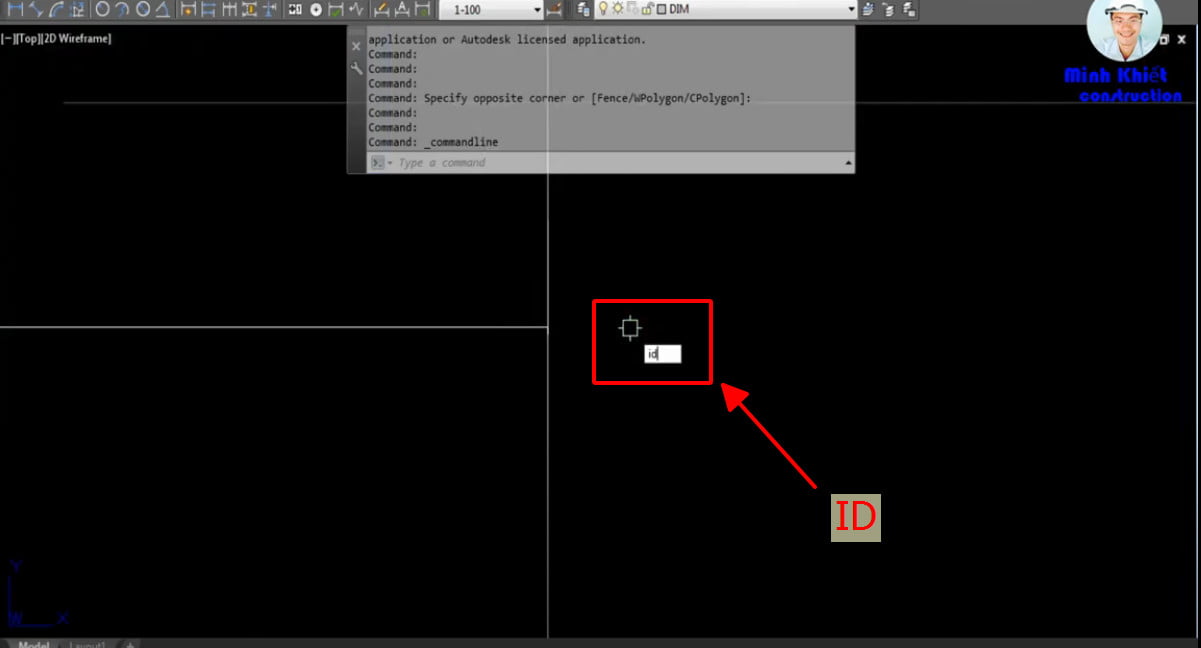
Bước 2: Các bạn chọn điểm cần xuất tọa độ, sau đó tọa độ điểm sẽ hiện ra như hình dưới.
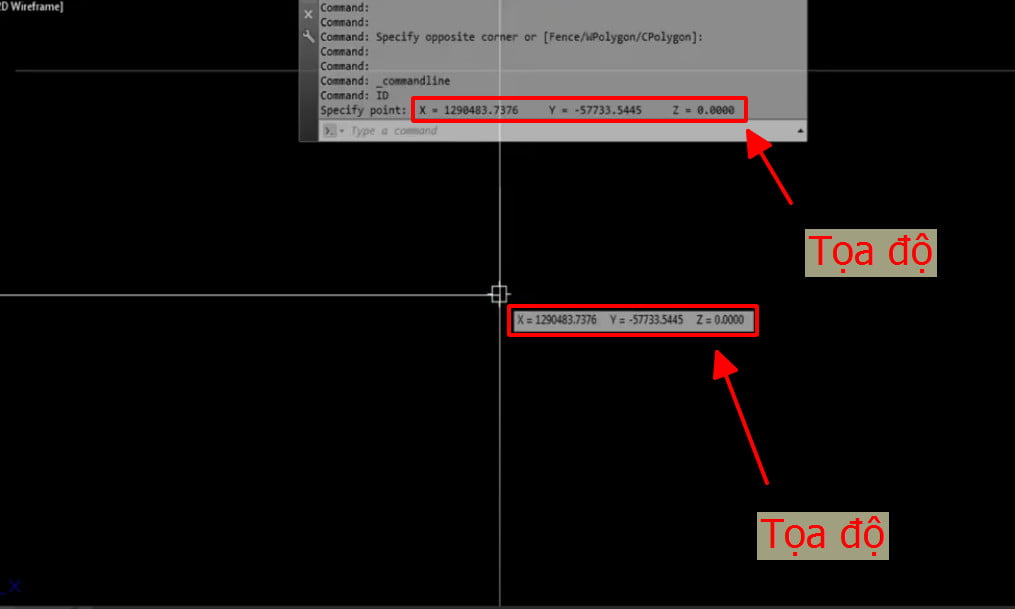
Lệnh xem tọa độ trong cad lệnh ID chỉ là lệnh để xem tọa độ của một điểm, để thực hiện được nhiều chức năng hơn, các bạn tìm hiểu các nội dung dưới đây nhé.
Lisp lấy tọa độ trong cad
Trong mục này chúng ta sẽ cùng tìm hiểu về lisp xuất tọa độ trong cad.
Bước 1: đầu tiên các bạn tải về lisp xuất tọa độ qua đường dẫn sau: Link Google Drive
Bước 2: Các bạn load lisp vừa tải về, các bạn có thể xem hướng dẫn load lisp cad tại đây: Lisp cắt dim, lệnh cắt chân dim, hướng dẫn download lisp và sử dụng
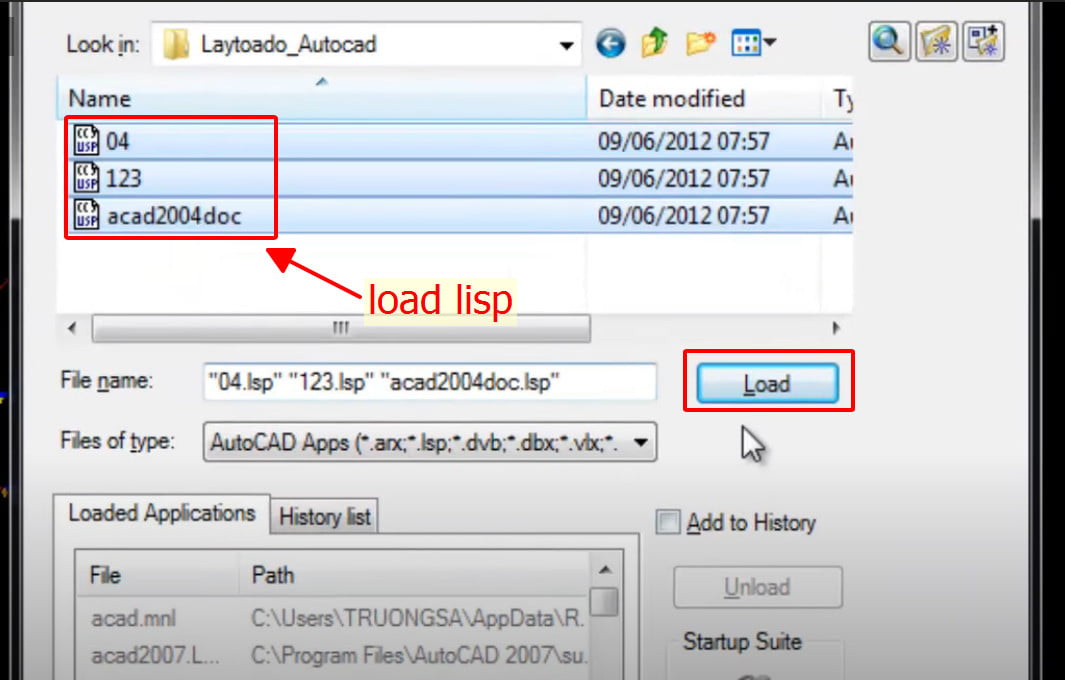
Bước 3: nhập lệnh ghitd (đây là lệnh để gọi lisp xuất tọa độ).
Bước 4: Nhập tỷ lệ bản vẽ (các bạn nhập vào 100 hoặc 1000 tùy vào tỷ lệ bản vẽ của các bạn nhé).
Bước 5: Dòng nhắc ” Nhập số hiệu điểm bắt đầu ghi tọa độ ” các bạn nhập là 1 nhé.
Bước 6: Các bạn lần lượt chọn các điểm cần xuất tọa độ.
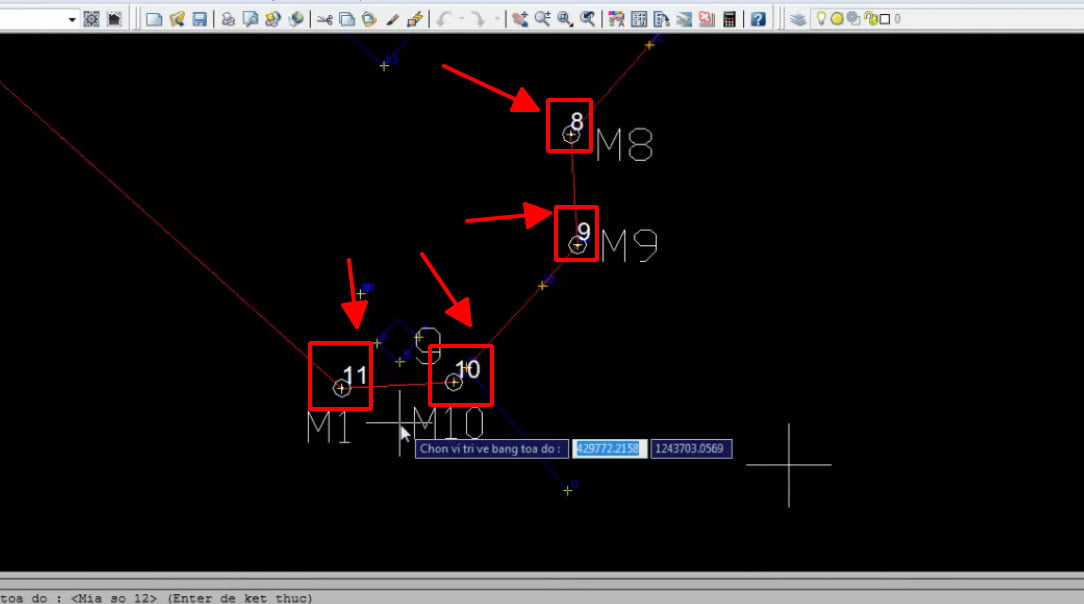
Bước 7: Các bạn chọn vị trí đặt bảng thống kê tọa độ.
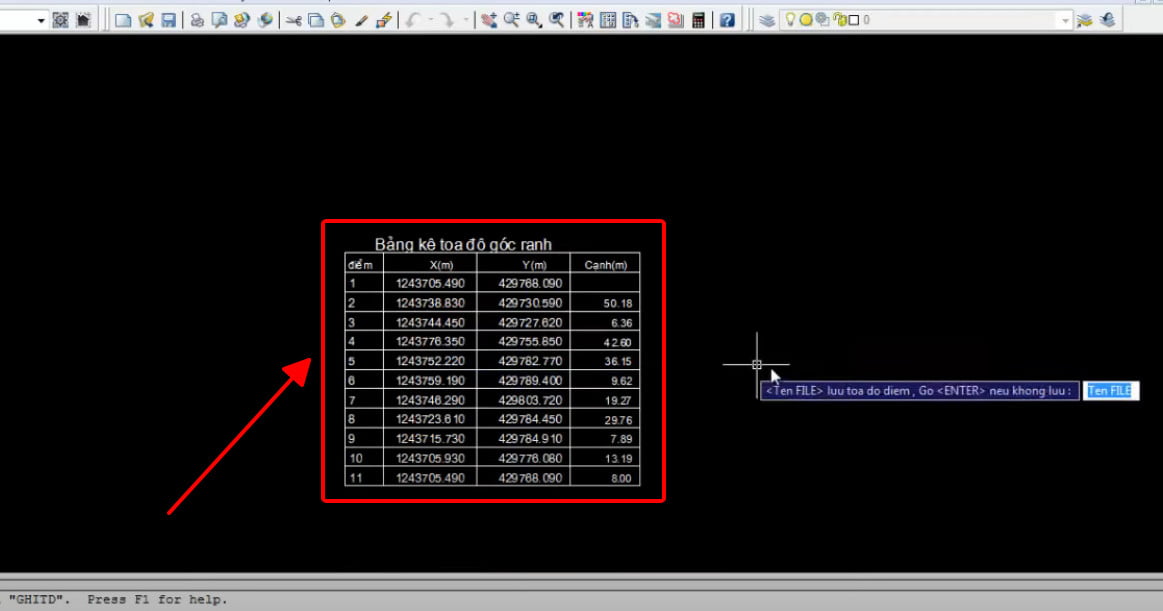
Lisp xuất tọa độ trong cad ra excel
Để xuất tọa độ từ cad sang excel ở mục này chúng tôi giới thiệu với bạn một Lisp để thực hiện được việc đó.
Bước 1: Các bạn tải lisp qua đường link sau: Link Google Drive
Bước 2: các bạn load lisp vừa tải về.
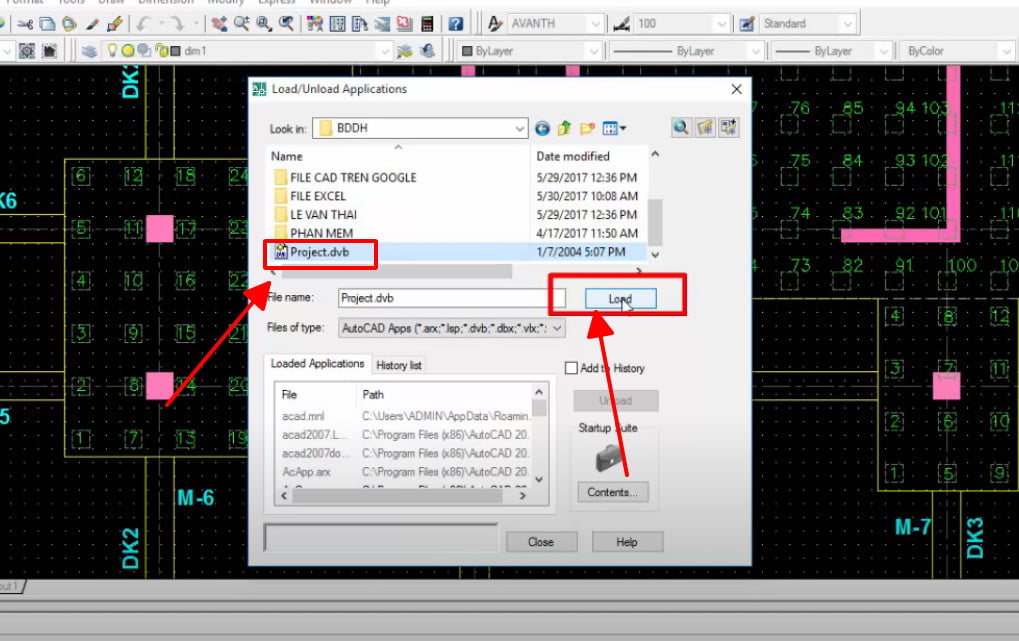
Bước 3: Nhập lệnh ALT + F8 rồi enter để gọi lệnh.
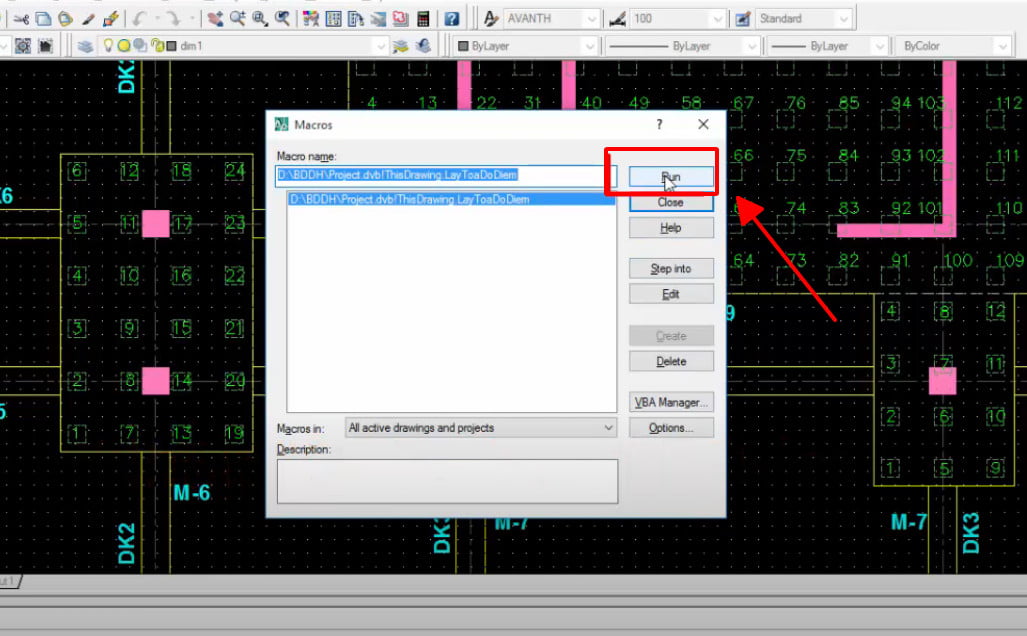
Bước 4: Khi hiện bảng Marco bạn chọn Run.
Bước 5: Chọn những điểm cần lấy tọa độ.

Lưu ý: Mỗi lần tối đa là 100 điểm.
Bước 6: Các bạn chọn enter để kết thúc việc chọn điểm.

Bước 7: Các bạn Paste tọa độ vào trong Excel như ảnh dưới nhé.
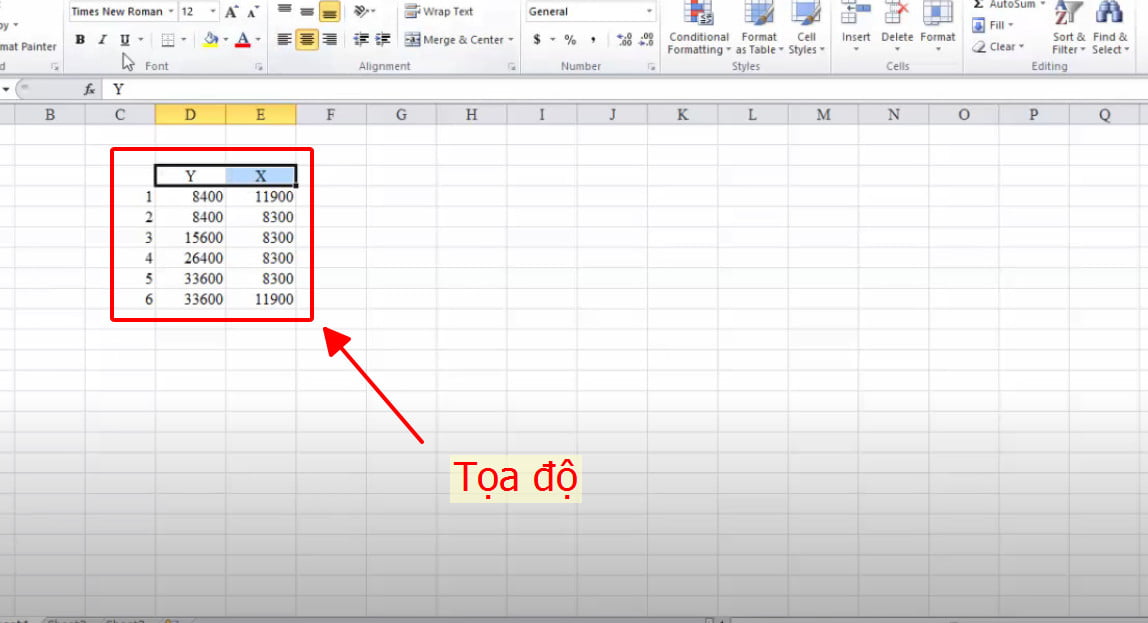
Cảm ơn các bạn đã theo dõi bài viết:
Lệnh ẩn hiện layer trong cad, hướng dẫn sử dụng lệnh layiso, layon, layoff
Lệnh thu nhỏ trong cad, hướng dẫn sử dụng lệnh Scale phóng to thu nhỏ
Lệnh Xref trong cad là gì, hướng dẫn lệnh xref và cách phá xref trong cad
Website: https://www.batchuontyren.com



